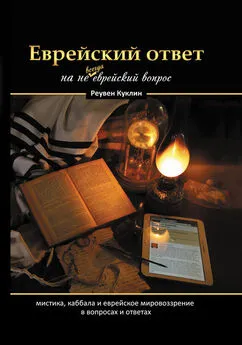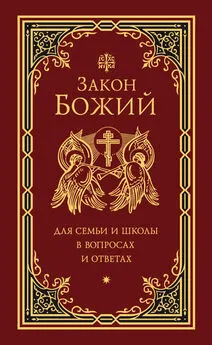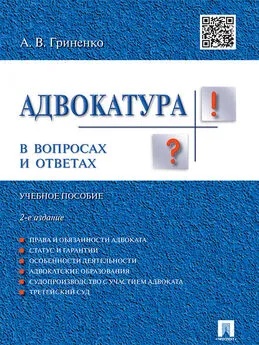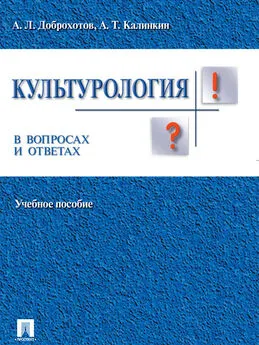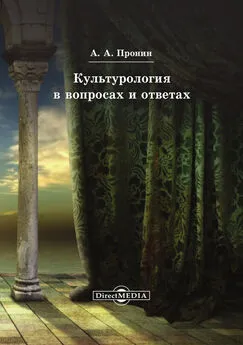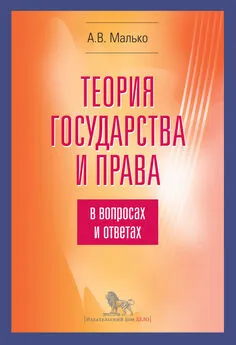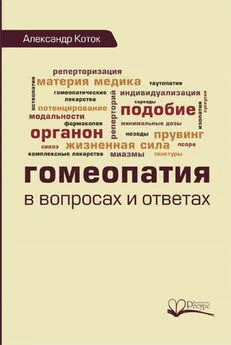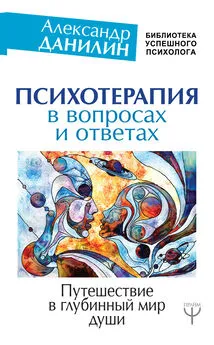Александра Арсентьева - 1С: Предприятие в вопросах и ответах
- Название:1С: Предприятие в вопросах и ответах
- Автор:
- Жанр:
- Издательство:неизвестно
- Год:неизвестен
- ISBN:нет данных
- Рейтинг:
- Избранное:Добавить в избранное
-
Отзывы:
-
Ваша оценка:
Александра Арсентьева - 1С: Предприятие в вопросах и ответах краткое содержание
Вы никогда не работали с программой 1С: Предприятие и Вам интересно узнать, что это такое? Вы слышали об этой системе и хотите узнать, какие возможности она имеет? Вас интересует, сможете ли вы освоить программу и использовать ее в дальнейшем? Тогда эта книга для Вас. С помощью нее вы сможете самостоятельно освоить основные приемы разработки программы, научитесь создавать приложения, получите ответы на самые разнообразные вопросы в сфере бухгалтерского учета и научитесь решать любые рабочие задачи с помощью программы 1С: Предприятие 8:0.
1С: Предприятие в вопросах и ответах - читать онлайн бесплатно ознакомительный отрывок
Интервал:
Закладка:
Установив курсор на строку с копируемым счетом или субсчетом, следует осуществить любое из предложенных действий:
1) в меню « Действия»главного меню выбрать пункт « Копировать»;
2) нажать клавишу « F9»;
3) на панели инструментов окна плана счетов нажать кнопку « Копировать».
После этих действий следует заменить предложенный программой код счета. Данные текущего счета присваиваются программой автоматически.
При необходимости удаления счета или субсчета следует установить курсор на строку с этим счетом или субсчетом и осуществить любое из предложенных действий:
1) нажать кнопку « Пометить на удаление»;
2) Нажать клавишу « Del»;
3) В меню « Действия»главного меню программы выбрать пункт « Пометить на удаление».
Отменить пометку на удаление можно нажатием правой кнопки мыши и выбором строки « Отменить пометку на удаление»или повторным нажатием кнопки « Пометка на удаление».
Самым простым способом нахождения счета в списке счетов является отбор по коду.Окно плана счетов открывается с колонкой « Код», и следует лишь набрать на клавиатуре код искомого счета.
7. Журналы
Для получения описания счета, исходя из их назначения в бухгалтерском учете, следует нажать в нижней части окна плана счетов кнопку « Подробно».Для описания субсчета следует навести курсор на нужный субсчет и дважды щелкнуть правой клавишей мыши. Возврат в описание счета можно сделать либо закрытием окна, либо двойным щелчком по пункту описания счета.
В то время как пользователь выбирает необходимый ему документ, на экране появляется окно, которое объединяет форму документа и панель инструментов. Это позволяет выполнять различные действия при работе с документом. Действия, назначенные кнопкам, можно выбрать из меню « Действия»или из контекстного меню. Контекстное меню можно вызвать нажатием правой кнопки мыши.
Для того чтобы открыть журнал, необходимо в главном меню программы выбрать пункт « Журналы».Для просмотра этого справочника следует использовать клавиши управления курсором и линейки прокрутки. Журнал содержит информацию о документах. Записи в журнале сортируются по дате, а внутри даты – по времени ввода документа в журнал. Время ввода документов в программе учитывается в цепочке документов.
Для того чтобы перемещать курсор по журналу, можно использовать следующие комбинации клавиш:
1) «Ctrl» + «]»– для перемещения к документам с следующей датой;
2) «Сtrl» + «[» —для перемещения к документам с предыдущей датой.
Кнопки, которые совпадают с кнопками на панели инструментов справочников, имеют и одинаковое назначение.
8. Учет кассовых операций
Для формирования отчетов по кассовым операциям существует отчет «Кассовая книга», который формируется на основании кассовых документов. Отчет по кассе предназначен для выявления остатков денег в кассе и для осуществления контроля денежных оборотов в кассе. Чтобы сформировать отчет, следует либо в меню « Отчеты»главного меню выбрать пункт « Кассовая книга»,либо в журнале « Касса»нажать кнопку «Кассовая книга».Для того чтобы сформировать последний лист отчета, следует воспользоваться группой переключателей « Последний лист».Также можно задать формирование итоговой подписи в конце месяца, установив переключатель « Последний в месяце»,и обложки и титульного листа книги, установив переключатель « Последний в году».
9. Учет операций по расчетному счету
Справочник «Расчетные счета»открывается с помощью нажатия кнопки «Подчиненный справочник»на панели инструментов или из карточки контрагента. Вкладка « Расчетный счет»имеет дополнительные кнопки для работы с этим справочником. Вызвать диалоговое окно для заполнения расчетного счета можно, нажав на кнопку « Добавить».В поле « Рабочее наименование»предлагается условное название счета « Основной».При добавлении следующего счета это название следует заменить, чтобы не путаться. Банк, в котором открыт расчетный счет, вводится из справочника «Банки».Желательно заполнять последний реквизит этого окна – поле «Подставлять платежные документы в назначение платежа»,так как введенный текст будет автоматически прописываться в поле « Назначение платежа»в документе Платежное поручениепри выборе счета.
10. Книга покупок
Формирование книги покупок производится на основании введенных ранее документов « Запись книги покупок».
Сформировать отчет можно одним из предложенных способов:
1) из меню « Отчеты»главного меню программы выбрать пункт « Книга покупок»;
2) в журнале « Полученные счета-фактуры»нажать кнопку « Книга покупок».
В книгу покупок будут включены документы Запись книги покупокс обеими заполненными датами – датой оприходования товара (услуги, работы) и датой оплаты счета. В интервале, указанном при построении книги покупок, лежит наиболее поздняя из этих дат. Все записи в книге покупок упорядочены по более поздней дате из двух возможных: по дате оприходования товара или дате оплаты. Учтите, что подсчет итоговых сумм по графам книги покупок выполняется с учетом знаков сумм, введенных в реквизит « Всего покупок, включая НДС»и в реквизиты раздела « В том числе»документа Запись книги покупок,и с учетом флажка « Включать в итоговые суммы».Итоговые суммы могут быть не равны сумме значений по строкам книги покупок. Текущая запись формируется на основании документа Запись книги покупок.Открыть этот документ можно, осуществив двойной щелчок в ячейке, принадлежащей колонке « Дата и номер счета-фактуры продавца».
11. Книга продаж
На основании введенных ранее документов Запись книги продажи Счет-фактураформируется книга продаж.
Формирование отчета можно осуществить двумя способами:
1) из меню « Отчеты»главного меню программы выбрать пункт « Книга продаж»;
2) в журнале « Выданные счета-фактуры»нажать кнопку « Книга продаж».
Порядок формирования книги продаж зависит от значения константы «Метод определения выручки»,которая, помимо всего прочего, задает критерий включения в книгу продаж выписанных счет-фактур. В книгу продаж будут включены все документы Счет-фактура(даты которых попадают в период построения книги независимо от того, какой счет кредита был установлен в документе), в том случае, если значение константы установлено «По отгрузке».В том случае, если значение константы «Метод определения выручки»установлено « По оплате»,в книгу продаж включаются только те документы, у которых счет кредита установлен.
Читать дальшеИнтервал:
Закладка: